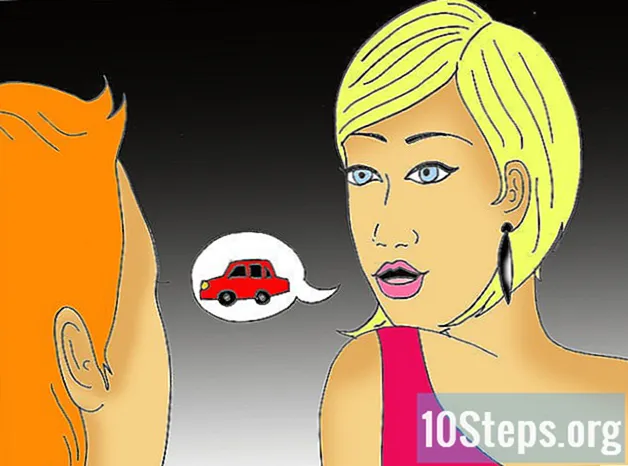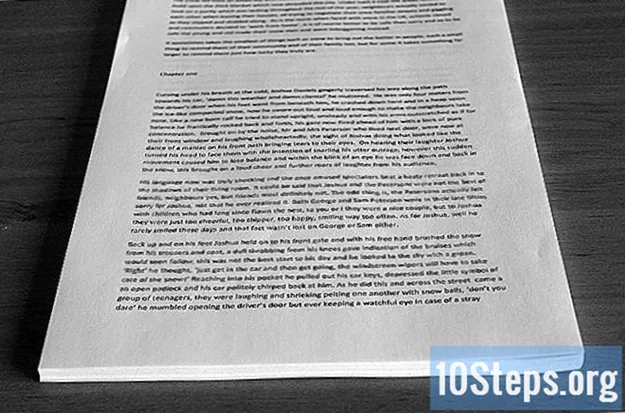Autor:
Florence Bailey
Datum Vytvoření:
26 Březen 2021
Datum Aktualizace:
1 Smět 2024
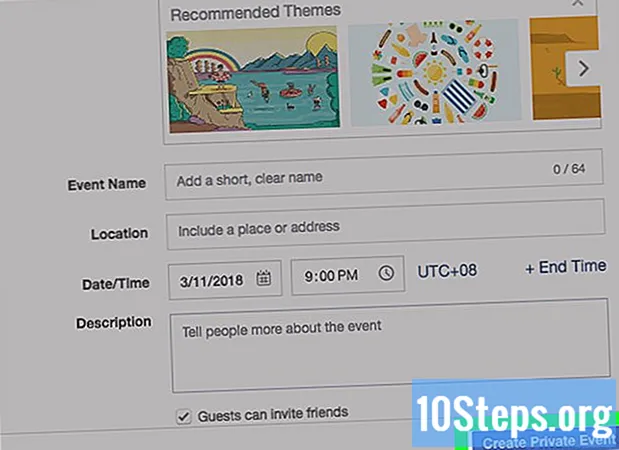
Obsah
„Události“ jsou dočasné stránky na Facebooku vytvořené za účelem šíření večírků a jiných oslav. Prostřednictvím platformy můžete vytvořit událost jak ve verzi pro stolní počítače, tak v mobilní aplikaci. Tento článek wikiHow vás krok za krokem naučí, jak vytvořit událost na Facebooku. Překontrolovat!
Kroky
Metoda 1 ze 2: Vytvoření události prostřednictvím mobilní aplikace Facebook
Otevřete aplikaci. Klikněte na ikonu Facebook, ta s bílým „f“ na modrém pozadí. Pokud jste již přihlášeni, stránka zobrazí váš zdroj.
- Pokud nejste přihlášeni, zadejte e-mail (nebo telefon) a heslo.
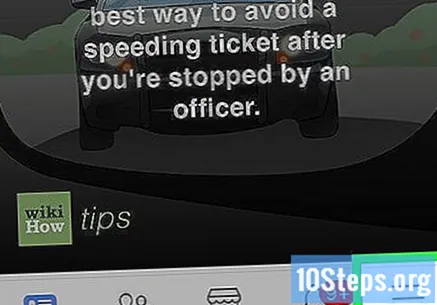
klikněte dovnitř ☰. Na iPhonu se ikona nachází v pravém dolním rohu, na Androidu v pravém horním rohu obrazovky. Kliknutím na tuto ikonu, představovanou třemi vodorovnými čárkami, se otevře nabídka.- Některé experimentální verze aplikace obsahují mřížku tři ku třem.
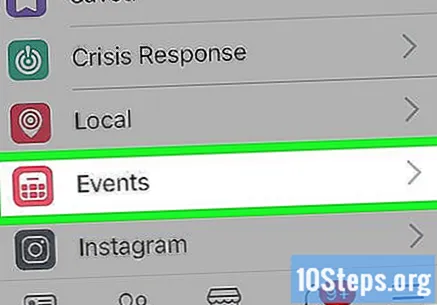
Vybrat Události. Tuto možnost najdete představovanou malým červeným balónkem s bílou hvězdou vedle jména.- V experimentálních verzích Facebooku možná budete muset přejít dolů, abyste tuto možnost našli Události.
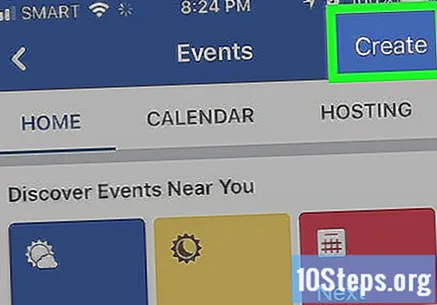
klikněte dovnitř Vytvořit (iPhone) nebo +. Na iPhone najdete tuto možnost v levém horním rohu obrazovky. Na zařízeních Android musíte kliknout na modré znaménko plus v pravém dolním rohu. Kliknutím na tuto možnost se podle vašeho mobilního telefonu otevře nabídka.
Vyberte typ události. Na iPhone musíte vybrat typ z možností nabídky, zatímco na Androidu musíte zvolit typ v horní části obrazovky a vybrat jednu z následujících alternativ: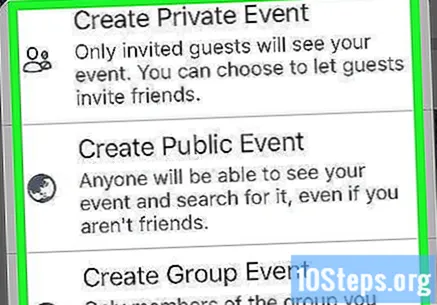
- Vytvořit soukromou událost - událost mohou zobrazit pouze hosté.
- Vytvořit veřejnou událost - událost může zobrazit kdokoli, dokonce i ten, kdo nemá účet na Facebooku.
- Vytvořit skupinovou událost - umožňuje vybrat skupinu, ve které chcete vykonávat roli správce. Událost mohou zobrazit pouze účastníci v této skupině.
Vyberte jméno. Klikněte na „Název události“ v horní části obrazovky a zadejte název, který jste vybrali.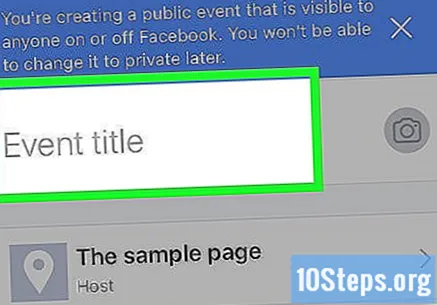
Přidejte fotografie. Klikněte na ikonu kamery vedle názvu události. Poté vyberte fotografie přímo ze zařízení.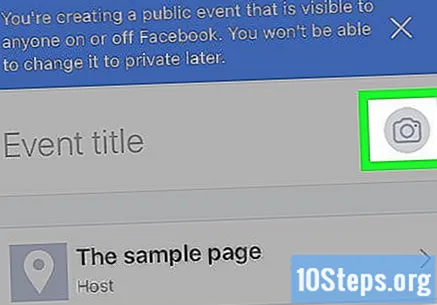
Zahrňte plán. Klikněte na místo, kde se zobrazí „Dnes v“, a vyberte datum a čas. Poté klikněte OK.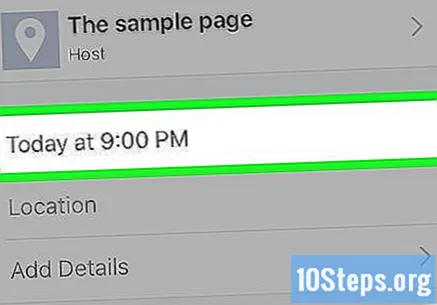
Přidejte umístění. Klikněte na pole „místo“ a zadejte název místa, kde se oslava bude konat. Když začnete psát, systém Facebook vám ukáže několik návrhů. Chcete-li definovat adresu, klikněte na název místa.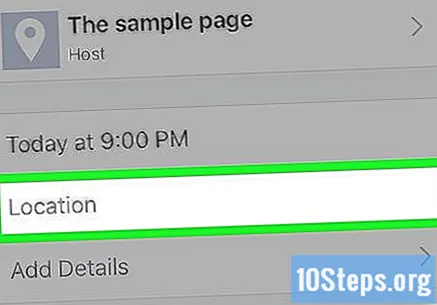
Doplňte popisem. Pole „Další informace“ umožňuje zahrnout další údaje, které lidem dají vědět o události. V této části můžete uvést pravidla, očekávání a itinerář.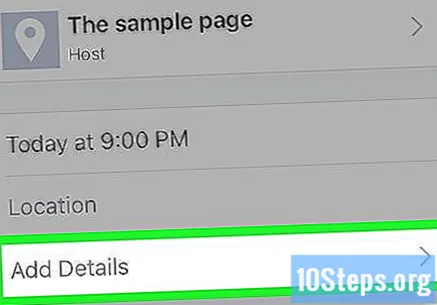
Upravit další možnosti. V závislosti na zvoleném typu události můžete upravit některá data: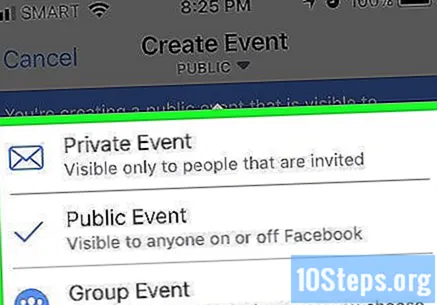
- Soukromé - máte možnost ponechat pole „Hosté mohou pozvat přátele“ deaktivované, pokud nechcete, aby byli pozváni další lidé.
- Veřejnost - přidejte web odpovědný za prodej vstupenek a informujte, kdo jsou spoluorganizátoři.
- Skupina - definujte skupinu, která se má použít jako základna. Tato možnost se nachází pod polem vyhrazeným pro název události.
klikněte dovnitř Vytvořit. Po zadání požadovaných informací klikněte na tlačítko „Vytvořit“ v dolní části obrazovky a událost se zveřejní.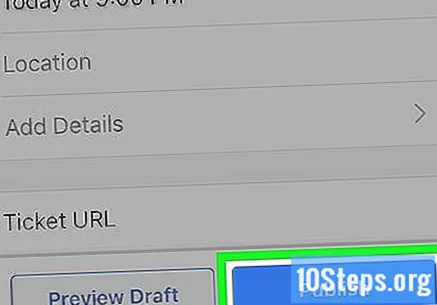
Metoda 2 ze 2: Vytvoření události z plochy
Otevřete Facebook. V prohlížeči přejděte na https://www.facebook.com/. Pokud jste již přihlášeni, váš zdroj se zobrazí okamžitě.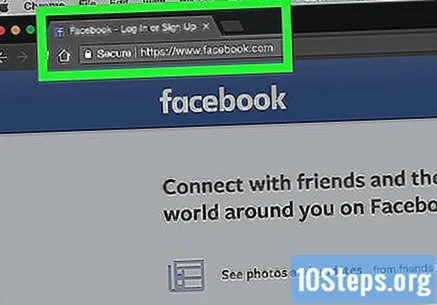
- Pokud ještě nejste připojeni k webu, zadejte e-mail (nebo telefon) a heslo do polí požadovaných v horní části obrazovky.
Vyberte možnost Události. V nabídce na levé straně obrazovky je odkaz „Události“ umístěn vedle ikony kalendáře.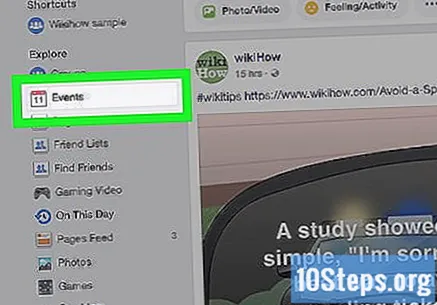
klikněte dovnitř + Vytvořit událost. Možnost, představovaná modrým tlačítkem, je umístěna na levé straně obrazovky. Po kliknutí na „+ Vytvořit událost“ se zobrazí rozbalovací nabídka.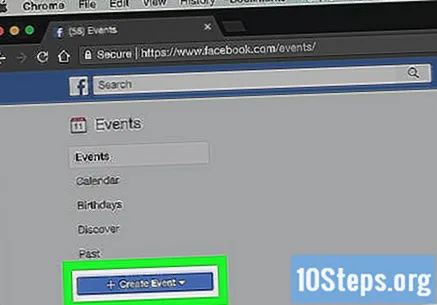
Vyberte typ události. Klikněte na požadovanou možnost nabídky: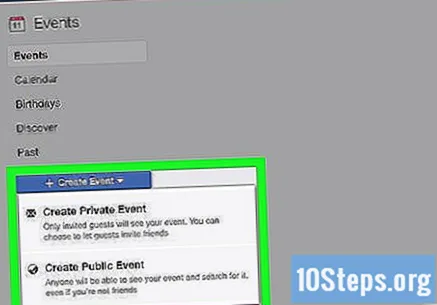
- Vytvořit soukromou událost - vytvoří událost, kterou mohou zobrazit pouze hosté.
- Vytvořit veřejnou událost - tento typ je k dispozici všem, dokonce i těm, kteří nemají účet na Facebooku.
Přidejte fotografie. klikněte dovnitř Nahrajte fotografii nebo video vyberte obrázky z počítače. Při výběru požadovaného obrázku nebo videa klikněte na Otevřeno.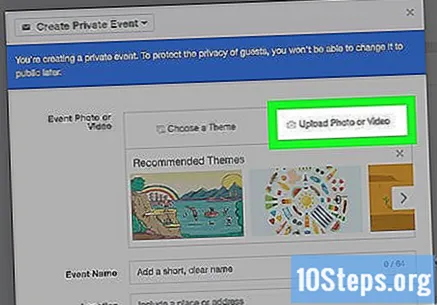
Vytvořte název. Do pole „Název události“ uveďte jméno, které chcete použít pro oslavu. V ideálním případě by to měl být popisný, ale výstižný název, například „30. narozeniny Cris“.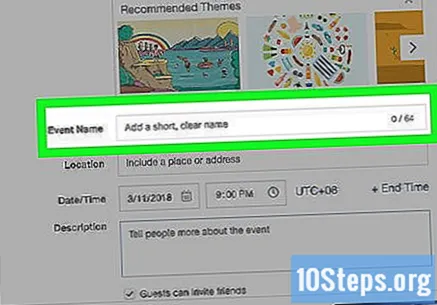
Zadejte umístění. Do pole „Místo“ uveďte adresu nebo město, kde se bude slavnost konat.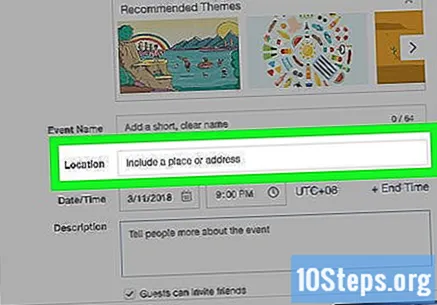
Uveďte čas zahájení a ukončení. Existují samostatná pole pro „Start“ a „Konec“, která můžete přidat a poskytnout tak konkrétnější informace.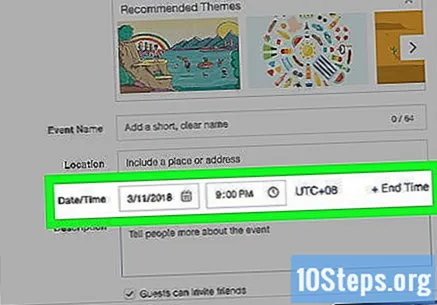
- U soukromých událostí je zpočátku jedinou možností, která se zobrazí, „Domov“, ale můžete kliknout + Čas ukončení definovat.
Uveďte popis. V poli „Popis“ informujte lidi o své události. To je místo, kde máte svobodu zahrnout informace o pravidlech, cílech a trase, jak se dostat na místo, abychom jmenovali několik příkladů.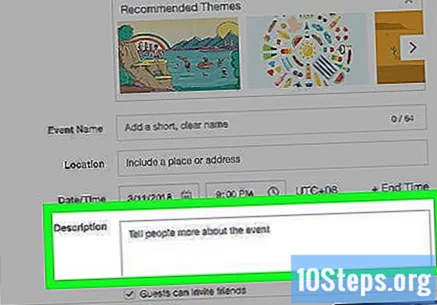
Podle potřeby upravte nastavení. Veřejné události umožňují uživateli přidat klíčová slova, aby se stránka snáze našla, stejně jako možnost, která lidem neumožňuje zveřejnit něco bez povolení.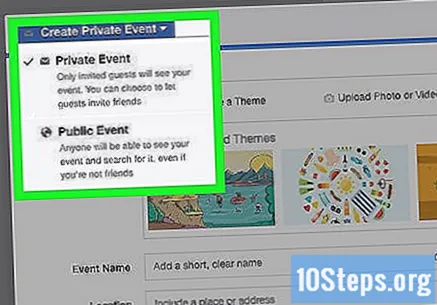
- K dispozici je také možnost „Hosté mohou pozvat přátele“, které můžete nechat zaškrtnuté nebo ne.
klikněte dovnitř Vytvořit nebo Vytvořit soukromou událost. Je to modré tlačítko v pravém dolním rohu obrazovky. Kliknutím na toto tlačítko bude vaše událost zveřejněna a kliknutím na můžete pozvat další Pozvat a výběr Vyberte si přátele.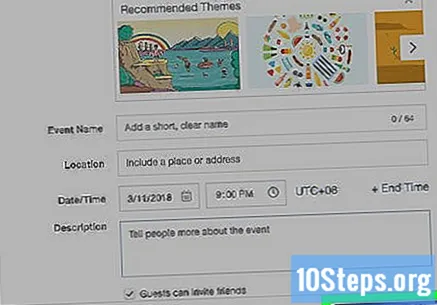
Varování
- Soukromé skupiny jsou omezeny pouze na lidi, které pozvete. Pokud chcete diskutovat o citlivých otázkách, je nejlepší vést tuto konverzaci mimo Facebook.